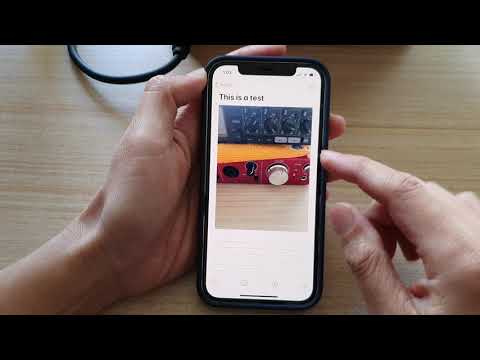Denne wikiHow lærer deg hvordan du deler lengre videoer på Instagram ved å dele dem i segmenter på 10 sekunder. Du kan komme forbi Instagrams begrensninger på videolengden (15 sekunder for en historie, 60 sekunder for et innlegg) med en Android -app som heter Story Cutter.
Trinn
Del 1 av 3: Bryte en video inn i klipp

Trinn 1. Installer Story Cutter for Instagram fra Play Store
Denne gratisappen lar deg trimme lange videoer til korte klipp som kan legges til historien eller innlegget ditt. Slik får du appen:
- Åpne Play Store.
- Skriv historiekutter i søkefeltet.
- Trykk på Story Cutter for Instagram i søkeresultatene (det er det rosa og oransje ikonet med en hvit saks inni).
- Trykk på INSTALLERE.

Trinn 2. Åpne Story Cutter
Nå som den er installert, finner du det oransje og rosa saksikonet i appskuffen.

Trinn 3. Trykk på Galleri
Det er øverst på skjermen. En liste over videoer vises.

Trinn 4. Trykk på videoen du vil legge ut
En pop-up vises.

Trinn 5. Velg 10 sek og trykk på PLUKKE UT.
Gratisversjonen av appen lar deg bare kutte videoen i segmenter på 10 sekunder (dette er greit). Story Cutter vil nå kutte appen i 10 sekunders klipp.
- Hvis du har den betalte versjonen, kan du velge 15 sek.
- Ikke lukk appen mens videoen behandles.

Trinn 6. Trykk på SE HISTORIE på bekreftelsesskjermen
Dette viser videoen delt opp i klipp slik den vil vises i historien din.
Del 2 av 3: Legge ut videoen til historien din

Trinn 1. Åpne Instagram på Android
Det er den lilla, rosa og oransje kameraappen som vanligvis finnes i appskuffen.
For å dele videoene med et vanlig innlegg i feeden din, se denne metoden i stedet

Trinn 2. Trykk på kameraikonet
Det er øverst til venstre på skjermen.

Trinn 3. Trykk på galleriikonet
Det er nær nedre venstre hjørne av skjermen og ser ut som en tegning av fjell og en sol eller måne.

Trinn 4. Trykk på det første 10-sekunders klippet av videoen
Dette åpner klippet.

Trinn 5. Trykk på + Historien din
Det er nederst i venstre hjørne av klippet. Dette legger inn de første 10 sekundene av videoen din i historien og returnerer deg til feeden din.

Trinn 6. Legg de resterende klippene i rekkefølge
Mens du venter på at det første klippet skal lastes opp, trykker du på kameraikonet igjen, ved å velge det andre klippet, og legger det deretter ut i historien din. Gjenta dette for resten av klippene.
Del 3 av 3: Legge ut videoen til et nytt innlegg

Trinn 1. Åpne Instagram på Android
Det er den lilla, rosa og oransje kameraappen som vanligvis finnes i appskuffen.
- Bruk denne metoden hvis du vil dele klippene på 10 sekunder av videoen din til et vanlig innlegg i feeden din. Du kan legge ut alle klippene til et enkelt innlegg-følgere trenger bare å sveipe til venstre for å komme til neste klipp.
- Siden maksimal videolengde for et standardinnlegg er 60 sekunder, kan du også ta opp 60 sekunders videoer i stedet for å dele videoen i 10 sekunders klipp.

Trinn 2. Trykk på +
Det er nederst i midten av skjermen.

Trinn 3. Trykk på GALLERI
Det er nederst til venstre på skjermen. Du trenger bare å gjøre dette hvis du ser bilde- eller videokameraskjermen i stedet for galleriet ditt.

Trinn 4. Trykk på SELECT MULTIPLE
Det er nederst til høyre i forhåndsvisningen.

Trinn 5. Trykk på klippene i rekkefølge
Trykk på det første klippet av videoen først, etterfulgt av neste klipp, etc. Du kan inkludere opptil 10 klipp i et enkelt innlegg.

Trinn 6. Velg et filter (valgfritt) og trykk på Neste
Sveip gjennom filteralternativene og trykk på det du vil bruke. Dette gjelder filteret for alle videoklipp.
Du kan dempe videoen ved å trykke på høyttalerikonet

Trinn 7. Skriv inn en bildetekst og trykk på Del
Videoene vil bli lastet opp til ett enkelt innlegg i rekkefølge. Seere kan trykke på det første klippet for å begynne å spille av videoen, deretter sveipe til venstre til neste klipp, deretter neste, etc.
Samfunnets spørsmål og svar
Søk Legg til nytt spørsmål Still et spørsmål 200 tegn igjen Inkluder e -postadressen din for å få en melding når dette spørsmålet er besvart. Sende inn